この記事では、オンライン決済システム『Stripe』を使って、特定のお客様宛に請求書を作成してお送りする方法・手順をご紹介します。
- 商品を登録する
- 顧客情報を登録する
- 請求書を作成してメールで送信する
上記の3ステップで簡単にできますよ。
商品を登録する
[jin-img-waku]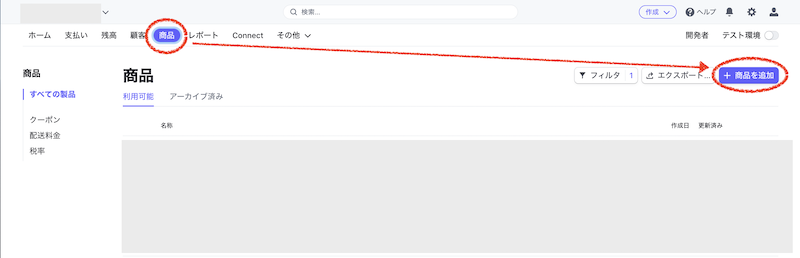 [/jin-img-waku]
[/jin-img-waku]
まずは請求書に記載する商品の登録から。商品メニューをクリックして、「商品を追加」ボタンをクリックします。
商品情報の設定必須項目は、名前と料金情報です。名前は商品の名前をわかりやすく入力して、料金情報の価格を入力します。
[jin-img-waku]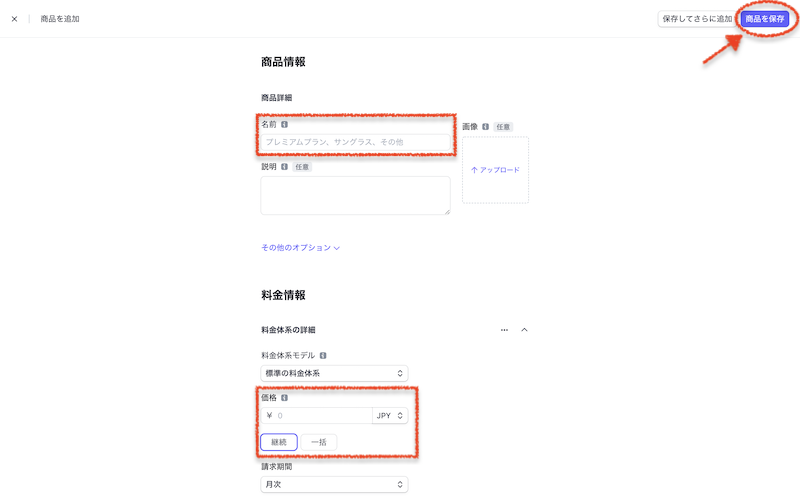 [/jin-img-waku]
[/jin-img-waku]
価格の下に「継続」と「一括」の選択肢がありますが、1回きりの請求の場合は「一括」を選択しておきましょう。
「継続」(サブスクリプション)を選択すると、請求期間(サイクル)を月次・年次・数ヶ月ごとなどを選ぶことができます。
設定が終わったら「商品を保存」ボタンをクリックしてStep1は完了です。
顧客情報を登録する
[jin-img-waku]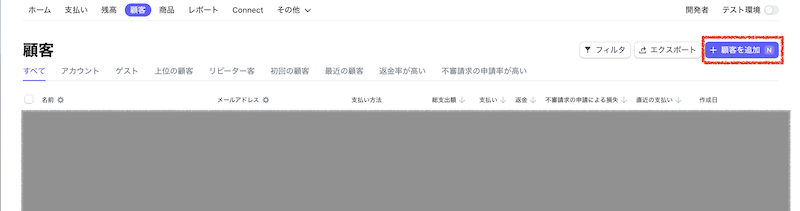 [/jin-img-waku]
[/jin-img-waku]
続いて請求書をお送りするお客様の情報を登録します。「顧客」メニューをクリックして、右上の「顧客を追加」ボタンを押しましょう。
[jin-img-waku]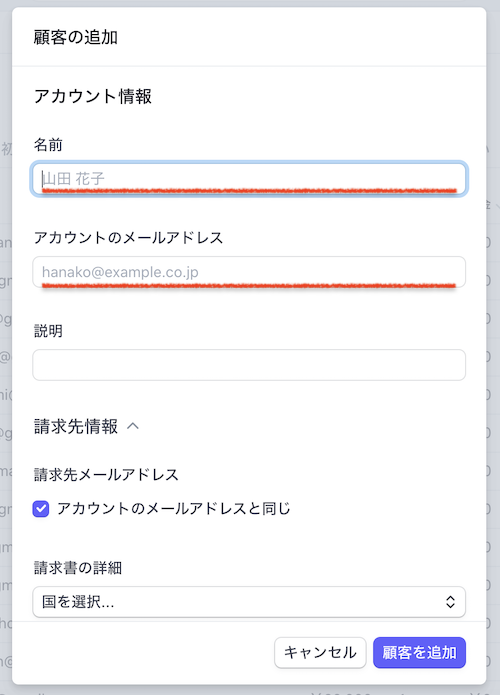 [/jin-img-waku]
[/jin-img-waku]
顧客は、名前(個人名または会社名)と請求書を送付するメールアドレスがわかれば登録できます。情報を入力したら「顧客を追加」ボタンで完了です。
請求書を作成してメールで送信する
[jin-img-waku]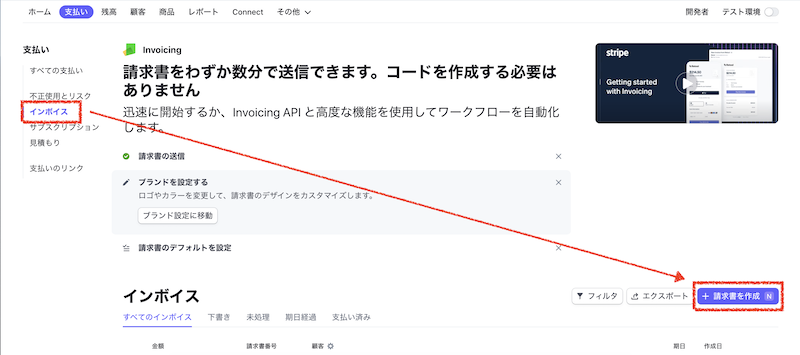 [/jin-img-waku]
[/jin-img-waku]
商品と顧客の登録が済んだら、請求書(インボイス)を作成します。
「支払い」メニューをクリックして、左側の小メニューから「インボイス」を選択、インボイス一覧ページの「請求書を作成」ボタンを押しましょう。
[jin-img-waku]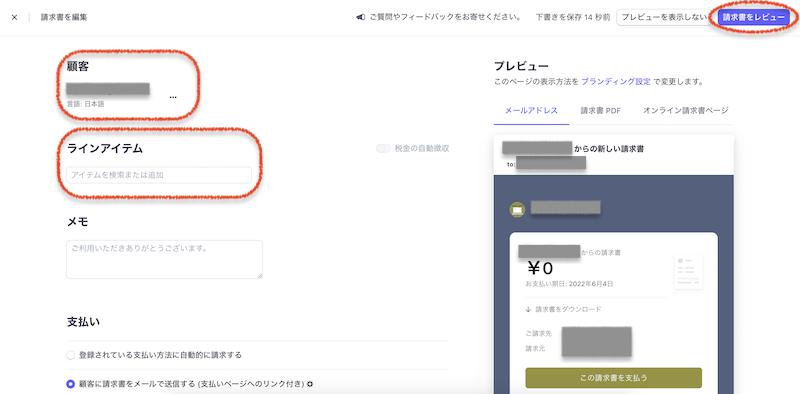 [/jin-img-waku]
[/jin-img-waku]
顧客の欄に、登録したお客様を設定し、ラインアイテムには、登録した商品を設定し、右側のプレビュー画面で確認しましょう。
[jin-img-waku]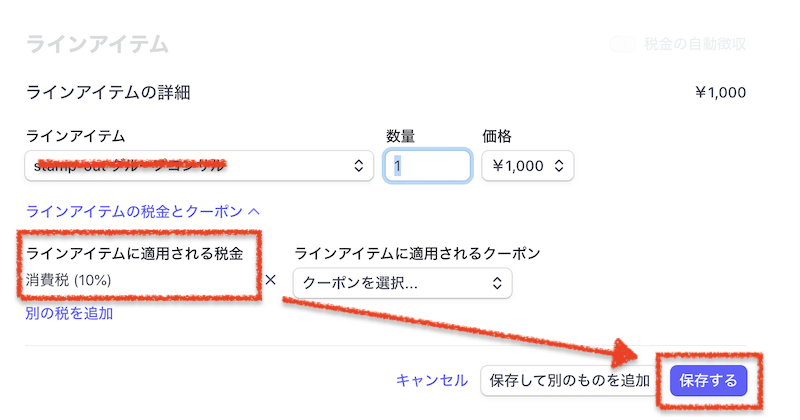 [/jin-img-waku]
[/jin-img-waku]
消費税を別で設定する場合は、価格に税率を設定します。(※税率は別途設定する必要があります。)
まとめ
オンライン決済システム『Stripe』を使って、特定のお客様宛に請求書を作成してお送りする方法・手順をご紹介しました。
- 商品を登録する
- 顧客情報を登録する
- 請求書を作成してメールで送信する
参考にどうぞ!









